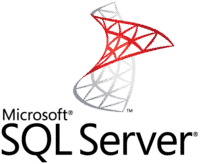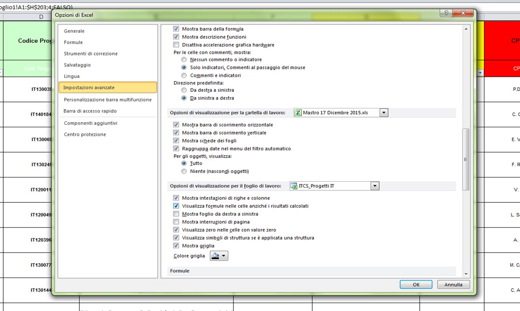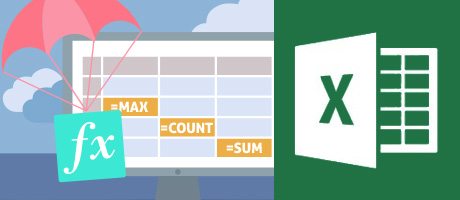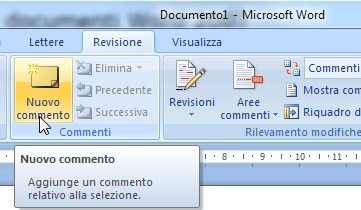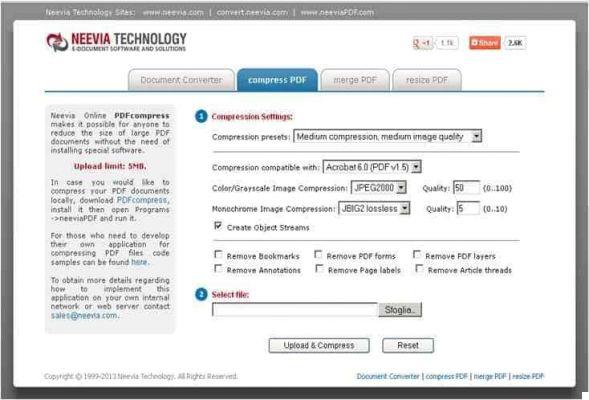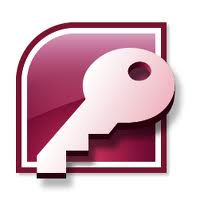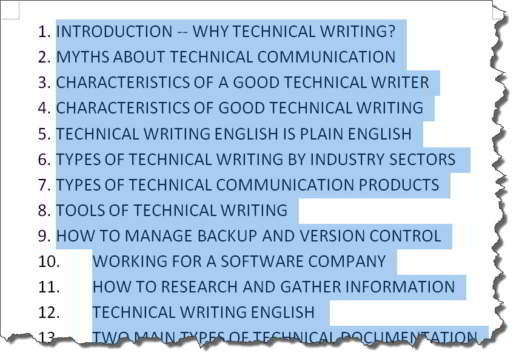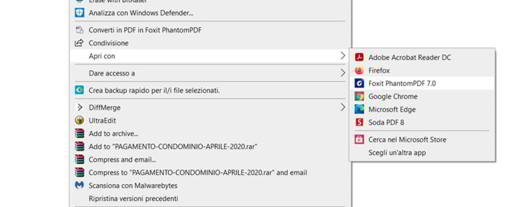Você está trabalhando no Excel e precisa mesclar células do Excel, mas não sabe como fazer isso? Aqui está um guia sobre como mesclar duas células do Excel dentro de um documento.
Mesclar células no Excel é uma operação simples. Leia atentamente as instruções que vou lhe dar e coloque-as em prática, reservando pelo menos cinco minutos de tempo livre. Garanto que você conseguirá atingir seu objetivo e mesclar células no Excel rapidamente.
As instruções que vou dar são válidas para todas as versões do Microsoft Excel, a partir de 2007. Portanto, relaxe, aproveite a leitura!
Como mesclar duas células do Excel

Mesclar células de texto do Excel não requer habilidades especiais, tudo que você precisa fazer é abrir sobressair e localize as células a serem mescladas.
Clique na primeira célula e mantenha pressionado o botão esquerdo do mouse para selecionar a outra célula a ser mesclada (uma ou mais células), à direita da primeira que você selecionou.
você pode mesclar duas células do Excel horizontal ou verticalmente, ou selecione as células abaixo ou à direita da primeira célula que você selecionou para mesclar várias células.
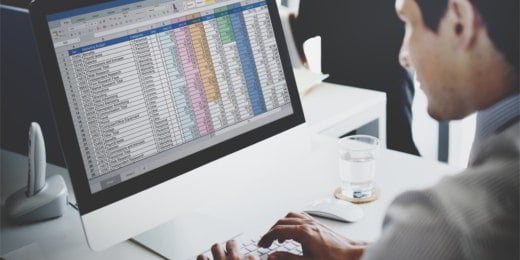 Como comparar duas tabelas no Excel
Como comparar duas tabelas no Excel
Agora que você selecionou as células a serem mescladas, suba Casa e pressiona uma das opções listadas abaixo:
Unir e centralizar
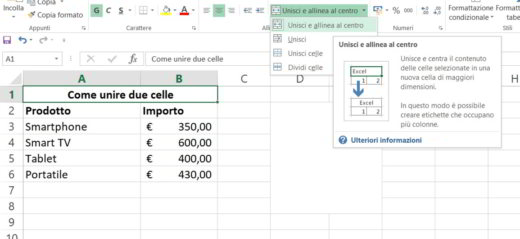
Merge and Center Align (em outras versões Merge and Center): mescla o conteúdo das células selecionadas em uma célula maior e centraliza o texto dentro dela. Se você selecionou várias células em várias linhas, as células adjacentes em cada linha serão mescladas horizontalmente. Dessa forma, você pode criar rótulos que abrangem várias colunas. Ao mesclar células, apenas o valor da célula superior esquerda é mantido e os outros valores são excluídos.
Mesclar
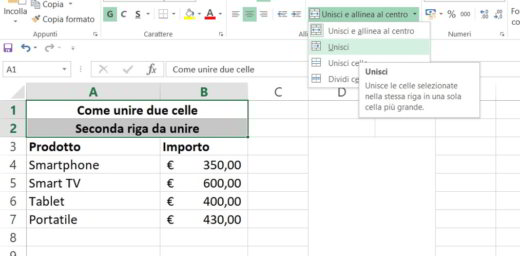
Mesclar: mescla as células selecionadas na mesma linha e justifica à esquerda o texto dentro dela. Se você selecionou células organizadas em várias linhas, as células adjacentes serão mescladas horizontalmente. Ao mesclar células, apenas o valor da célula superior esquerda é mantido e os outros valores são excluídos.
Mesclar células
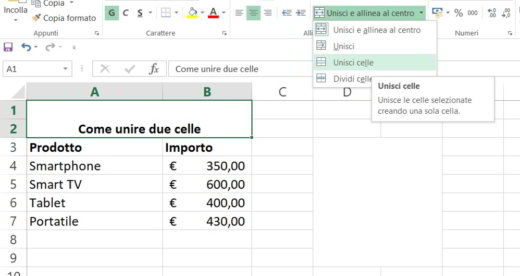
Mesclar células: mescla as células selecionadas horizontal e verticalmente, para criar uma célula grande onde há várias linhas. Ao mesclar células, apenas o valor da célula superior esquerda é mantido e os outros valores são excluídos.
Alternativamente, você pode selecionar as duas células a serem mescladas e clicar com o botão direito do mouse e então selecionar, no menu que aparece, Formatar Células> Alinhamento e verifique o item união Células. aperte o botão OK e pronto.
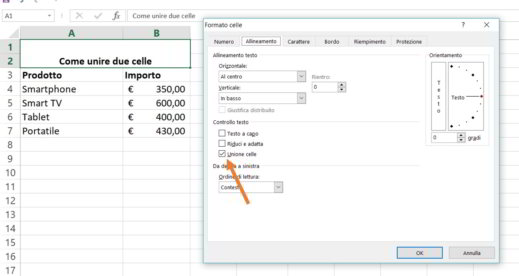
Os mesmos recursos estão disponíveis no Excel Online (você precisará de uma conta da Microsoft), na versão web do Office e em smartphones e tablets disponíveis para Android, iPhone / iPad e Windows 10 Mobile.
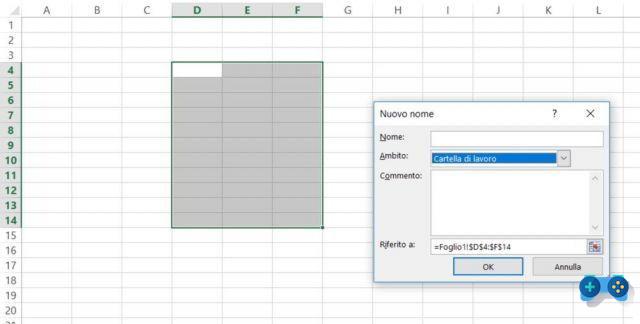 Como nomear células no Excel
Como nomear células no Excel
Como dividir duas células do Excel
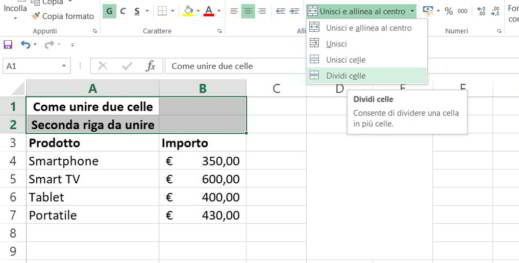
Se você deseja refazer seus passos e dividir células no Excel, você deve primeiro selecionar a célula mesclada com o botão esquerdo do mouse. Então suba então suba Casa e pressione a seta para baixo dentro Mesclar e centralizar (ou mesclar e centralizar). Pressione Dividido isso para dividir uma célula em várias células.
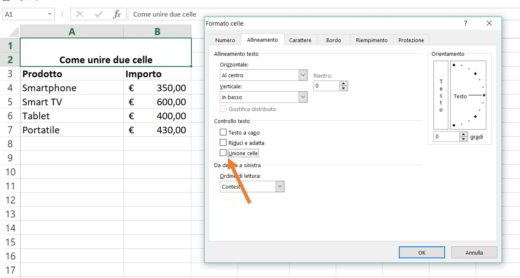
Alternativamente, você pode selecionar a célula mesclada e clicar com o botão direito do mouse, no menu pop-up, selecione Formato Células e em Alinhamento, desmarque o item união Células então pressione o botão OK.
Como mesclar duas células de texto do Excel
Se sua intenção não for mesclar células do Excel, mas combinar texto de duas células do Excel, você pode usar o E comercial com o símbolo &.
Combine duas células de texto com e comercial
Para mesclar duas células de texto no Excel, você precisa:
- Selecione com o botão esquerdo do mouse a célula onde deseja inserir os dados combinados.
- Digite o símbolo = e selecione a primeira célula a combinar com o botão esquerdo do mouse.
- tipo & e deixe um espaço entre aspas (& ”” &)
- Selecione, com o botão esquerdo do mouse, a próxima célula para combinar os textos e pressione Transmissão.
A fórmula resultante deve ser semelhante ao exemplo a seguir = A1 & ”” & B1.
Combine duas células de texto com Concat
Alternativamente, você pode usar a função CONCAT seguindo as etapas descritas abaixo.
- Selecione a célula onde deseja colocar os dados combinados
- Digite = CONCAT (e selecione a primeira célula que contém o primeiro texto
- Modelo ; para separar as células para combinar e adicionar um espaço com aspas e pressione Enter
- A fórmula deve ser semelhante a esta: = CONCAT (A3; "teste de concatenação") ou =CONCAT (A3; A4).
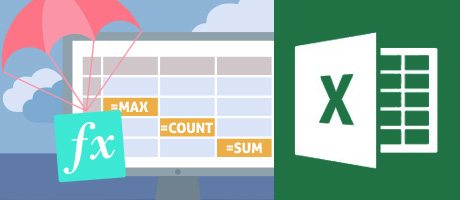 Como visualizar as fórmulas de uma planilha Excel
Como visualizar as fórmulas de uma planilha Excel